你经常使用什么Xcode键盘快捷键?
您经常使用哪些Xcode键盘快捷键?
我非常相信尽可能多地使用键盘(它的速度要快得多),我希望其他人可以分享他们使用的一些Xcode快捷方式。
16 个答案:
答案 0 :(得分:254)
我找到了打开的快捷方式。关闭屏幕的各个区域必须有用。
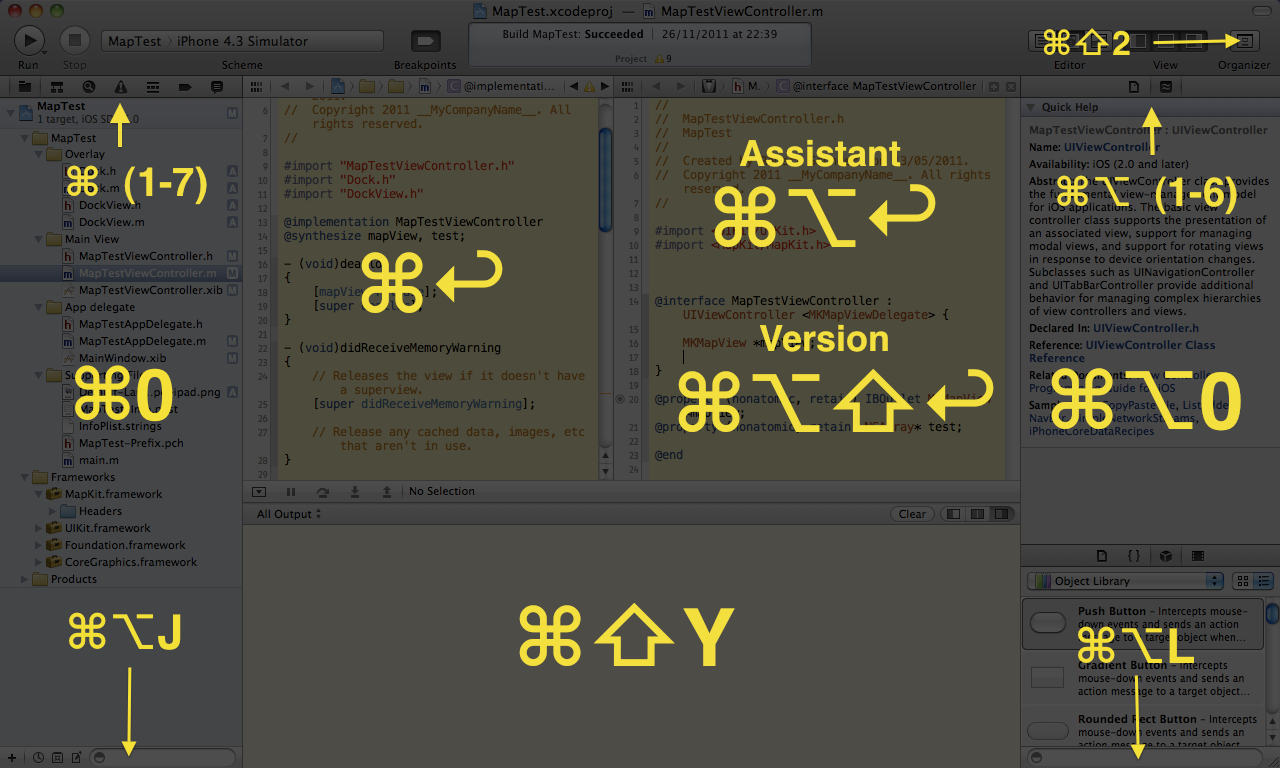
答案 1 :(得分:137)
Cmd + Shift + o 打开“快速打开”对话框,您可以在其中快速查找和打开包含文本的文件输入
答案 2 :(得分:61)
答案 3 :(得分:46)
command + shift + j
显示项目导航器中的当前文件。如果您使用命令 + control + J 跳转到定义,非常有用,因为Xcode不会自动显示包含文件导航仪。
答案 4 :(得分:42)
command /
注释掉当前行,如果突出显示,则注释多行。
在尝试使用代码时快速评论和取消注释,非常方便。
答案 5 :(得分:27)
重新缩进。它位于Edit > Format > Re-Indent,默认情况下没有快捷方式(我使用 Command + Shift + L )。这是天赐之物。
答案 6 :(得分:25)
command F 在文件中搜索
选项 命令 F 搜索&替换文件
shift command F 在整个项目中搜索
shift 选项 命令 F 搜索&替换整个项目
注意易于记忆的模式。
答案 7 :(得分:20)
Ctrl + 命令 + ↑ - 在标题和实现文件之间切换。
答案 8 :(得分:15)
命令 + J (将焦点移动到编辑器的任何部分)
答案 9 :(得分:12)
控制 + 命令 + j
突出显示关键字(方法名称)并跳转到其定义。也适用于变量,#define等。
答案 10 :(得分:7)
我最喜欢的一些快捷方式根本不是键盘快捷键,而是多点触控手势。所有Macbook从2008年初开始,我想用台式机配备Magic Mouse或Magic Trackpad,支持三指向上和向下滑动以在标头和实现之间切换,并且三指向左和向右滑动以在档案历史。
答案 11 :(得分:7)
命令 + Shift + Y 。
答案 12 :(得分:6)
我发现计算机旁边的备忘单是获取有用快捷方式的最佳方式。 Cocoa Samurai有一个很好的。
答案 13 :(得分:4)
答案 14 :(得分:3)
只是基本的emacs导航。感觉很对。
答案 15 :(得分:1)
我不能没有三指垂直滑动在界面和实现文件之间切换。如果您错过了xcode-4 / Lion,请务必按照以下说明操作:
- 我写了这段代码,但我无法理解我的错误
- 我无法从一个代码实例的列表中删除 None 值,但我可以在另一个实例中。为什么它适用于一个细分市场而不适用于另一个细分市场?
- 是否有可能使 loadstring 不可能等于打印?卢阿
- java中的random.expovariate()
- Appscript 通过会议在 Google 日历中发送电子邮件和创建活动
- 为什么我的 Onclick 箭头功能在 React 中不起作用?
- 在此代码中是否有使用“this”的替代方法?
- 在 SQL Server 和 PostgreSQL 上查询,我如何从第一个表获得第二个表的可视化
- 每千个数字得到
- 更新了城市边界 KML 文件的来源?